डेस्कटॉप और मोबाइल पर डिसॉर्डर सर्वर को कैसे डिलीट करें
अनेक वस्तुओं का संग्रह / / May 09, 2022
डिस्कॉर्ड सिर्फ एक ऑनलाइन मैसेजिंग प्लेटफॉर्म नहीं है, बल्कि यह उन सबसे विशिष्ट चीजों के लिए समुदायों के निर्माण की सुविधा प्रदान करता है जिनकी आप कभी भी समान विचारधारा वाले लोगों को खोजने की कल्पना करते हैं। इस प्रकार सर्वर ऑनलाइन समुदायों के रूप में कार्य करते हैं जो हमेशा ऑनलाइन रहते हैं… सर्वर बंडल विविध विशेषताएं जैसे वॉयस चैनल, स्क्रीन शेयर, वीडियो कॉल आदि, समर्पित मंचों की तुलना में बहुत बेहतर संस्करण हैं।

कुछ समय बाद, आपको अपने सर्वर को हटाना पड़ सकता है यदि उसने अपना उद्देश्य पूरा कर लिया है या किसी ऐसी चीज़ में बदल जाता है जिससे आप सहमत नहीं हैं। बेशक, सर्वर को हटाकर, आप इससे जुड़े सभी डेटा को भी हटा देंगे। एक डिस्कोर्ड सर्वर को हटाने की प्रक्रिया काफी सीधी हो सकती है; हालांकि, यह इस बात पर निर्भर करता है कि आप नीचे दिए गए मानदंडों को पूरा करते हैं या नहीं।
डिस्कॉर्ड सर्वर को हटाने के लिए आवश्यकताएँ
एक डिस्कॉर्ड सर्वर को हटाने के लिए, आपको निम्नलिखित पर विचार करना चाहिए या सुनिश्चित करना चाहिए कि आपने इन आवश्यकताओं को पूरा किया है:
- स्वामित्व: केवल एक डिस्कॉर्ड सर्वर का स्वामी ही इसे हटा सकता है। इसलिए, एक डिस्कॉर्ड सर्वर को हटाने के लिए, आपने या तो सर्वर बनाया होगा या स्वामित्व आपको हस्तांतरित किया होगा। यह डिस्कॉर्ड पर रोल सेटिंग से अलग है।
- प्रमाणीकरण: अगर आपने सेट अप किया है दो तरीकों से प्रमाणीकरण अपने डिस्कॉर्ड खाते के लिए, आपको प्रमाणक तक पहुंच की आवश्यकता होगी या अपने बैकअप कोड को संभाल कर रखना होगा। ऐसा इसलिए है क्योंकि सर्वर को हटाते समय आपको प्रमाणीकरण कोड दर्ज करने का संकेत मिलेगा।
यदि आप इन आवश्यकताओं को पूरा करते हैं, तो अपने डिस्कॉर्ड सर्वर को हटाने के लिए नीचे दिए गए चरणों का पालन करें।
पीसी पर डिसॉर्डर सर्वर को कैसे डिलीट करें
जब आप एक डिस्कॉर्ड सर्वर को हटाते हैं, तो ऐप स्वयं सहित प्रत्येक सर्वर सदस्य को हटा देता है। ऐसा करने के बाद, डिस्कॉर्ड सर्वर को बंद कर देता है, और उसका अस्तित्व समाप्त हो जाता है। नीचे दिए गए चरण आपको एक डेस्कटॉप पर डिस्कॉर्ड सर्वर को हटाने के तरीके के बारे में मार्गदर्शन करेंगे:
स्टेप 1: अपने पीसी पर, स्टार्ट मेनू पर क्लिक करें और डिस्कॉर्ड खोजें।

चरण 2: परिणामों से डिस्कॉर्ड ऐप पर क्लिक करें और दाएँ फलक से 'ओपन' चुनें।

चरण 3: जब डिस्कॉर्ड ऐप लॉन्च हो जाए, तो बाएं कॉलम पर सर्वर आइकन पर क्लिक करें।

चरण 4: आपको सर्वर का नाम देखना चाहिए। सर्वर के नाम के आगे ड्रॉप-डाउन पर क्लिक करें।

चरण 5: एक नई विंडो लॉन्च करने के लिए ड्रॉप-डाउन मेनू से सर्वर सेटिंग्स पर क्लिक करें।

चरण 6: नई विंडो पर, मेनू विकल्पों की सूची को नीचे स्क्रॉल करें और डिलीट सर्वर पर क्लिक करें।
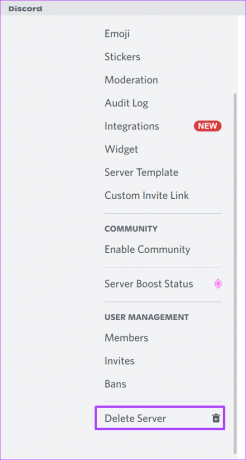
चरण 7: आपको एक पॉप-अप संदेश प्राप्त करना चाहिए, जिसमें पूछा गया हो, 'क्या आप वाकई (सर्वर नाम) सर्वर को हटाना चाहते हैं? इस एक्शन को वापस नहीं किया जा सकता। सर्वर हटाएं बटन पर क्लिक करें।

चरण 8: ऑथेंटिकेटर ऐप का इस्तेमाल करने के बाद ऑथेंटिकेशन कोड डालें और सर्वर से छुटकारा पाने के लिए डिलीट पर टैप करें।

ये कदम उठाने के बाद, डिस्कॉर्ड सर्वर को स्थायी रूप से हटा देगा।
एंड्रॉइड पर एक डिस्कॉर्ड सर्वर को कैसे हटाएं
अपने Android का उपयोग करके एक Discord सर्वर को हटाने के लिए, आपको यहाँ क्या करने की आवश्यकता है।
स्टेप 1: अपने एंड्रॉइड फोन या टैबलेट पर डिस्कॉर्ड लॉन्च करें।
चरण 2: सर्वरों की सूची में स्क्रॉल करें और उस सर्वर पर टैप करें जिसे आप हटाना चाहते हैं।

चरण 3: एक नई विंडो लॉन्च करने के लिए पृष्ठ के शीर्ष-दाईं ओर तीन लंबवत इलिप्सिस बटन टैप करें।

चरण 4: सर्वर सेटिंग्स लॉन्च करने के लिए सेटिंग्स आइकन पर क्लिक करें।

चरण 5: सर्वर सेटिंग्स विंडो के ऊपर दाईं ओर, तीन क्षैतिज इलिप्सिस बटन पर टैप करें।

चरण 6: सर्वर हटाएं टैप करें।
चरण 7: आप का प्रमाणीकरण कोड दर्ज करें 2FA का उपयोग करें। अन्यथा, आप इस प्रक्रिया को जारी रख सकते हैं।

चरण 8: सर्वर से छुटकारा पाने के लिए डिलीट बटन पर टैप करें।

IPhone पर एक डिस्कॉर्ड सर्वर को कैसे हटाएं
IPhone पर एक डिस्कोर्ड सर्वर को हटाने की प्रक्रिया आपके पास Android के समान है। नीचे दिए गए चरणों की जाँच करें:
स्टेप 1: अपने iPhone पर डिस्कॉर्ड ऐप लॉन्च करें।

चरण 2: सर्वरों की सूची में स्क्रॉल करें और उस सर्वर पर टैप करें जिसे आप हटाना चाहते हैं।
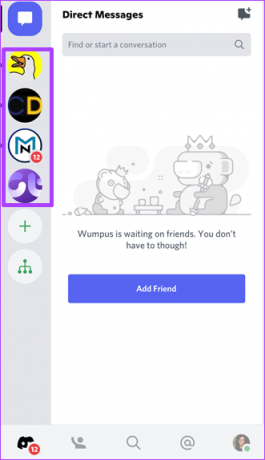
चरण 3: एक नई विंडो लॉन्च करने के लिए पृष्ठ के शीर्ष-दाईं ओर तीन क्षैतिज इलिप्सिस बटन टैप करें।

चरण 4: सर्वर सेटिंग्स लॉन्च करने के लिए सेटिंग्स गियर आइकन पर क्लिक करें।
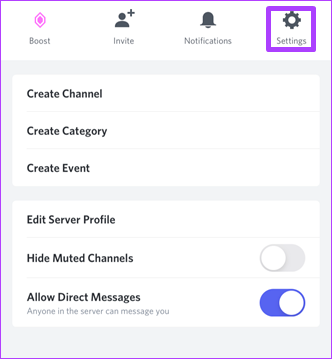
चरण 5: सर्वर सेटिंग्स विंडो पर, अवलोकन टैप करें।
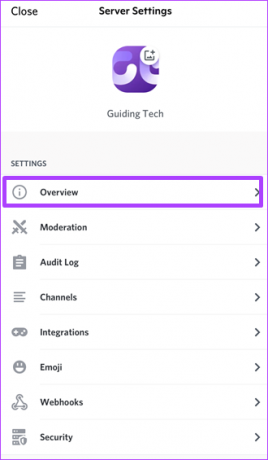
चरण 6: नए पृष्ठ के नीचे स्क्रॉल करें और सर्वर हटाएं टैप करें। पॉप-अप विंडो में Delete को टैप करके प्रक्रिया की पुष्टि करें।

चरण 7: आपको यह प्रश्न पूछने वाला एक पॉप-अप संदेश मिलना चाहिए कि 'क्या आप सुनिश्चित हैं कि आप (सर्वर नाम) सर्वर को हटाना चाहते हैं? इस क्रिया को पूर्ववत नहीं किया जा सकता।' हाँ टैप करें।
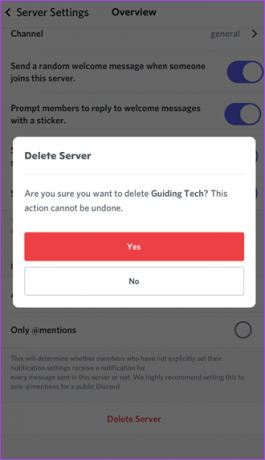
चरण 8: प्रमाणीकरण कोड प्रदान करें और प्रक्रिया को पूरा करने के लिए डिलीट सर्वर पर टैप करें।

एक डिस्कॉर्ड सर्वर की स्थापना
इस तरह आप पीसी या मोबाइल से डिस्कॉर्ड सर्वर को स्थायी रूप से हटा सकते हैं। यह सभी प्रतिभागियों, संदेशों और इससे जुड़े अन्य सभी डेटा को भी हटा देगा। यदि आप बाद में अपना विचार बदलते हैं, तो आप हमेशा कर सकते हैं एक नया डिस्कॉर्ड सर्वर सेट करें, क्योंकि ऐप पर इस पर कोई प्रतिबंध नहीं है।
अंतिम बार 09 मई, 2022 को अपडेट किया गया
उपरोक्त लेख में सहबद्ध लिंक हो सकते हैं जो गाइडिंग टेक का समर्थन करने में मदद करते हैं। हालांकि, यह हमारी संपादकीय अखंडता को प्रभावित नहीं करता है। सामग्री निष्पक्ष और प्रामाणिक रहती है।



